
iPhone 11에서 MMS 메시징을 활성화하는 방법은 무엇입니까? iPhone 11 Pro에서 MMS를 활성화하는 방법은 무엇입니까? iPhone 11 Pro Max에서 MMS를 설정하는 방법은 무엇입니까?
MMS는 멀티미디어 메시징 서비스 사용자가 텍스트를 통해 사진 및 기타 미디어를 보내고 긴 문자 메시지도 보낼 수 있습니다.. 이 기능은 데이터 요금제가 없거나 인터넷 연결이 전혀 없을 때 더 유용합니다. iMessage를 사용하는 것은 많은 iPhone 사용자가 사용하는 인기 있는 iMessage보다 저렴합니다. 따라서 iMessage가 기기에서 작동하지 않는 경우 기기를 끄고 대신 MMS를 사용하세요. 아래에서는 iPhone 장치에서 MMS를 활성화하는 방법을 보여줍니다.
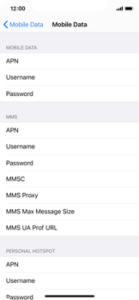
iPhone 11 / 11 Pro / 11 Pro Max에서 MMS 메시징을 활성화하는 방법
MMS는 일반적으로 켜져 있습니다. 그러나 기본적으로 장치 또는 모바일 경력에서 설정하는 데 문제가 있는 경우 기능을 활성화하는 방법에 대한 지침은 다음과 같습니다.
1 단계 : iPhone 설정으로 이동합니다.
2 단계 : 탭 메시지 옵션.
3 단계 : 이제 아래로 스크롤하여 "SMS/MMS" 그리고 필요한 경우 "MMS 메시징"도 탭하여 토글을 녹색으로 바꿉니다.
iPhone 11 / 11 Pro / 11 Pro Max에서 MMS 또는 SMS만 보내기 위해 iMessage 메시징을 끄는 방법
이것은 장치의 데이터 사용량을 줄이는 가장 좋은 방법입니다. 예, iMessage 앱을 끄고 대신 iPhone에서 MMS 또는 SMS를 사용할 수 있습니다. 이것이 그 방법입니다.
1 단계 : 설정 앱을 엽니 다.
2 단계 : 이제 메시지.
3 단계 : 다음을 탭합니다. iMessage에서 녹색 토글이 회색으로 바뀝니다.
iPhone에서 MMS 메시지를 보낼 수 없습니까?
iPhone에서 MMS를 보낼 수 없는 경우 가장 좋은 방법은 iPhone을 다시 시작하는 것입니다. 또한 연락처를 정확하게 입력했는지 확인하는 것을 잊지 마십시오. 그러나, 당신이 간다면 설정 > 메시지 및 장치에서 MMS 메시지 또는 그룹 메시지를 켜는 옵션이 표시되지 않으면 이동통신사가 MMS를 지원하지 않을 수 있습니다. 그들에게 연락해야 합니다.
그럼에도 불구하고 전송 중이고 메시지가 전달되지 않음을 표시하는 경우 시도해야 합니다. 다시 시도를 누르고 요금이 부과될 수 있으므로 방송 시간이 있는지 확인하십시오.
iPhone 11 Pro Max에 관하여
iPhone 11 Pro Max는 멋진 본체 디자인과 대형 화면 디스플레이를 갖춘 또 다른 훌륭한 스마트폰입니다. 애플은 휴대전화에 Super Retina XDR OLED 디스플레이 패널이 있는 6.5인치. 이 전화기는 Apple A13 Bionic 칩셋을 탑재하고 있으며 내장 메모리는 64GB 4GB RAM, 256GB 4GB RAM, 512GB 4GB RAM입니다.






댓글을 남겨주세요.